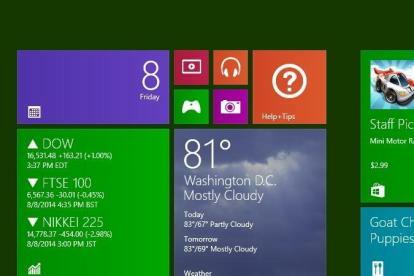
L'aperçu technique de Windows 10 récemment publié ramène le menu Démarrer et y intègre certains éléments de Windows 8, comme les applications Metro, Live Tiles, etc.
Vidéos recommandées
Cependant, si vous préférez utiliser l'écran de démarrage de Windows 8, l'aperçu technique de Windows 10 vous permet de le réactiver en quelques étapes seulement. L'option est quelque peu cachée, mais ici, nous vous montrons comment la récupérer en moins d'une minute.
En rapport
- Comment télécharger légalement un fichier ISO Windows 10 et installer Windows 10 à partir de celui-ci
- Comment combiner des fichiers PDF sur Windows, macOS ou le Web
- Comment activer ou désactiver ChatGPT à partir de la barre des tâches Windows
Comment revenir à l'écran de démarrage de Windows 8 dans Windows 10
Tout d’abord, cliquez sur Démarrer et tapez « barre des tâches ». Le premier résultat de recherche qui apparaît devrait être « Barre des tâches et navigation ». Clique dessus. Ensuite, dans la fenêtre « Propriétés de la barre des tâches et du menu Démarrer » qui apparaît, cliquez sur l’onglet « Menu Démarrer » en haut.
La première option que vous devriez voir ici est une case à cocher intitulée « Utiliser le menu Démarrer au lieu de l'écran de démarrage ». Cliquez sur la case pour désélectionner cette option, cliquez sur « Appliquer », puis appuyez sur « OK ».
Windows 10 vous demandera maintenant de vous déconnecter du système d'exploitation afin de terminer le processus. Cliquez sur « Se déconnecter et modifier les paramètres » et une fois que vous redémarrez dans l’aperçu technique, vous devriez être accueilli par l’écran de démarrage de Windows 8.
Recommandations des rédacteurs
- Comment convertir HEIC en JPG sous Windows 11
- Comment installer Windows 11 ou Windows 10 sur le Steam Deck
- Classement des 12 versions de Windows, de la pire à la meilleure
- Comment désactiver VBS dans Windows 11 pour améliorer les jeux
- Problèmes courants de Windows 11 et comment les résoudre
Améliorez votre style de vieDigital Trends aide les lecteurs à garder un œil sur le monde en évolution rapide de la technologie avec toutes les dernières nouvelles, des critiques de produits amusantes, des éditoriaux perspicaces et des aperçus uniques.


